音频故障🎵电脑突然没声音了怎么办?实用方法助你轻松找回声音
- 问答
- 2025-08-01 16:16:05
- 6
🔊救命!电脑突然变哑巴了?别慌!这有份超萌自救指南🎧
家人们谁懂啊!2025年8月刚到,小编正美滋滋听着新歌单,电脑突然「啪」地一声——没声音了!😱 查了下最新消息,原来微软最近承认Windows更新又双叒叕搞事情了(KB5050009等补丁可能导致DAC设备故障)💻!不过别怕,今天就手把手教你用6招超实用方法,让你的电脑秒变「麦霸」!
🚨 第一步:先检查这些「蠢萌」错误!
1️⃣ 音量键是不是被猫主子碰了?
🐱 快看任务栏右下角的小喇叭!是不是被静音了?或者音量滑块偷偷溜到了最左边?
(Mac用户别笑!菜单栏的音量图标也记得戳一戳~)
2️⃣ 耳机/音箱接对了吗?
🎧 插头没插紧?接口进灰了?试试换个耳机,或者把耳机插到手机上看是不是好的~
(悄悄说:有些笔记本的耳机孔在侧面,别插到麦克风孔啦!)
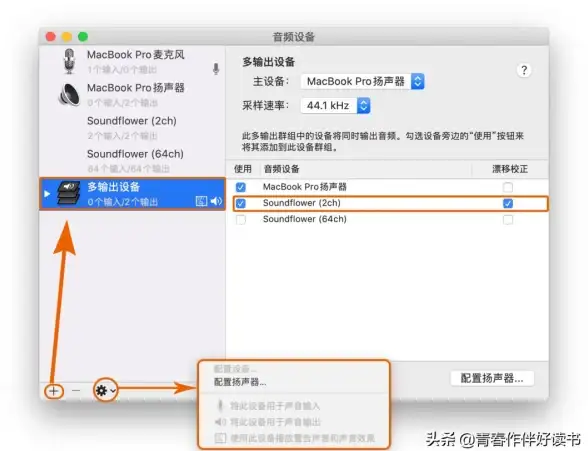
3️⃣ 蓝牙设备断连了吗?
🎧 蓝牙耳机/音箱突然「罢工」?去「设置-蓝牙」里看看是不是还连着,或者重启下设备~
🔧 第二步:驱动问题?一键「复活」它!
💻 情况1:驱动罢工
- 按
Win+X打开「设备管理器」,找到「声音、视频和游戏控制器」🔍 - 右键点你的声卡(比如Realtek),选「更新驱动程序」🔄
- 如果提示「已是最新」,那就「卸载设备」→重启电脑,系统会自动重装驱动!
💡 小技巧:
- 官网下载驱动更稳!比如Realtek官网找对应型号的驱动🌐
- 懒人福音:用「驱动人生」这类软件,一键检测+更新🚀
💻 情况2:Win11更新后报错0xc00d36fa?
- 微软已确认这是更新BUG!试试这招:
- 右键声音图标→「声音设置」→选「扬声器」→调大音量🔊
- 返回「更多声音设置」→「高级」→关掉「硬件加速」和「信号增强」⚡
- 重启电脑!如果还不行……嗯,可能需要暂时回退系统版本😅
🎛️ 第三步:系统设置「暗藏玄机」
1️⃣ 输出设备选对了吗?
🎧 右键声音图标→「打开声音设置」→确保选的是「扬声器」或「耳机」,而不是「虚拟麦克风」!
(Mac用户去「系统偏好设置-声音-输出」里瞅瞅~)

2️⃣ 音频服务被关了吗?
- 按
Win+R输入services.msc→找到「Windows Audio」服务🔧 - 右键「启动」,并设为「自动」启动!
💣 终极必杀技:硬件检测!
如果以上都试了还没声……可能是硬件在「抗议」了!
1️⃣ 外接设备测试:
- 换个耳机/音箱试试,或者把耳机插到手机上确认好坏📱
2️⃣ BIOS检查: - 重启时狂按
Del/F2进BIOS→找到「Audio Controller」→确保是「Enabled」🔧
3️⃣ 灰尘大扫除: - 拆开笔记本/机箱,用吹风机冷风档吹吹音频接口的灰尘🌪️
🎉 成功啦!但怎么预防下次「社死」?
1️⃣ 定期更新驱动:每月去官网瞅一眼新驱动📅
2️⃣ 系统更新慎重点:微软补丁有风险,安装前先备份!💾
3️⃣ 给电脑配个「急救包」:存好「驱动人生」和「系统还原点」🆘
最后灵魂拷问:你的电脑是哪种「哑巴」类型?
👇 评论区留言,帮你一对一诊断!💬
本文由 业务大全 于2025-08-01发表在【云服务器提供商】,文中图片由(业务大全)上传,本平台仅提供信息存储服务;作者观点、意见不代表本站立场,如有侵权,请联系我们删除;若有图片侵权,请您准备原始证明材料和公证书后联系我方删除!
本文链接:https://vps.7tqx.com/wenda/506749.html



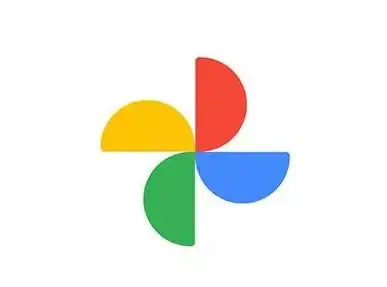
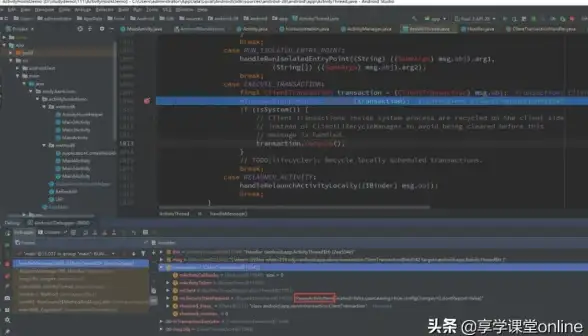




发表评论